使用CAD绘制过滤式离心机
1、打开CAD,使用矩形工具在作图区绘制一个矩形,如下图。
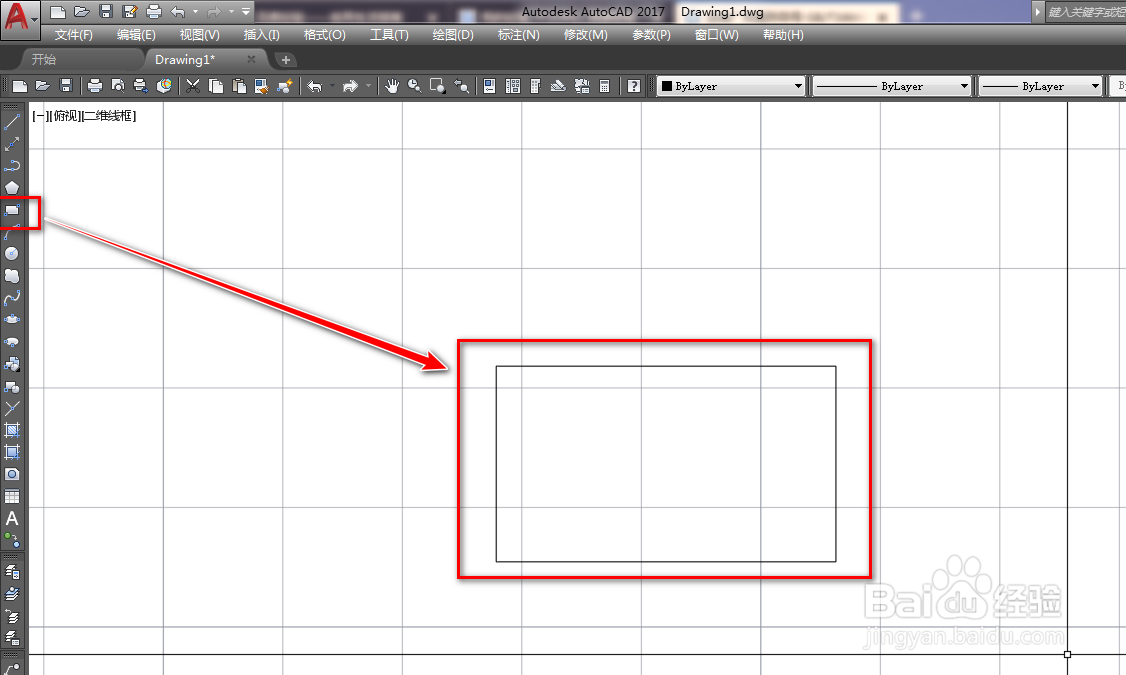
2、使用多边形工具在作图区绘制一个三角形,如下图。
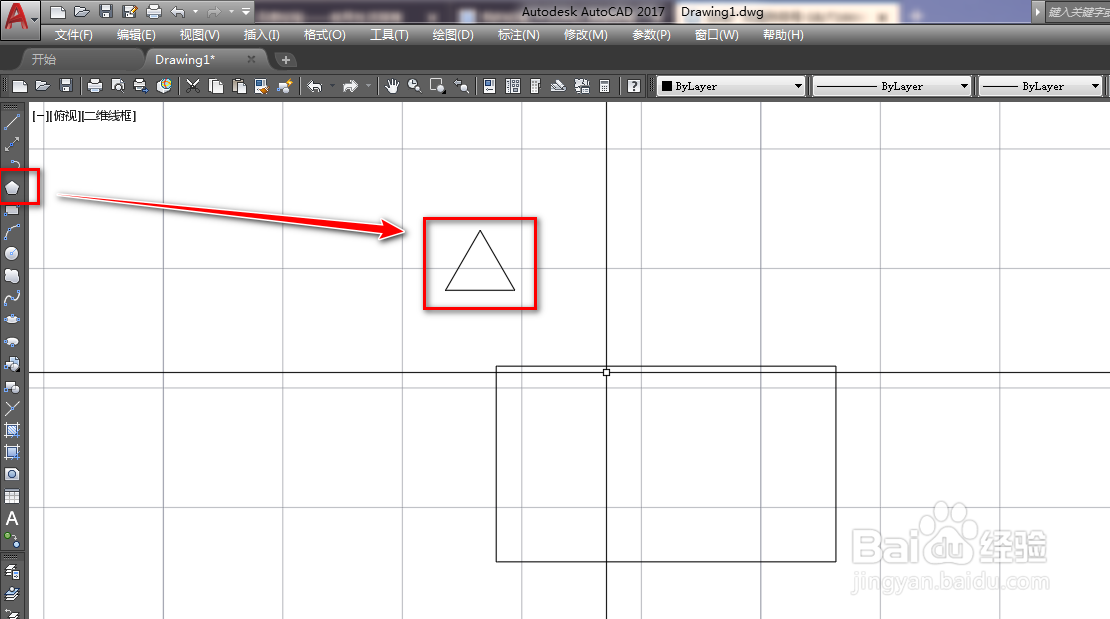
3、使用移动工具,将三角形移动到矩形的中心,如下图。
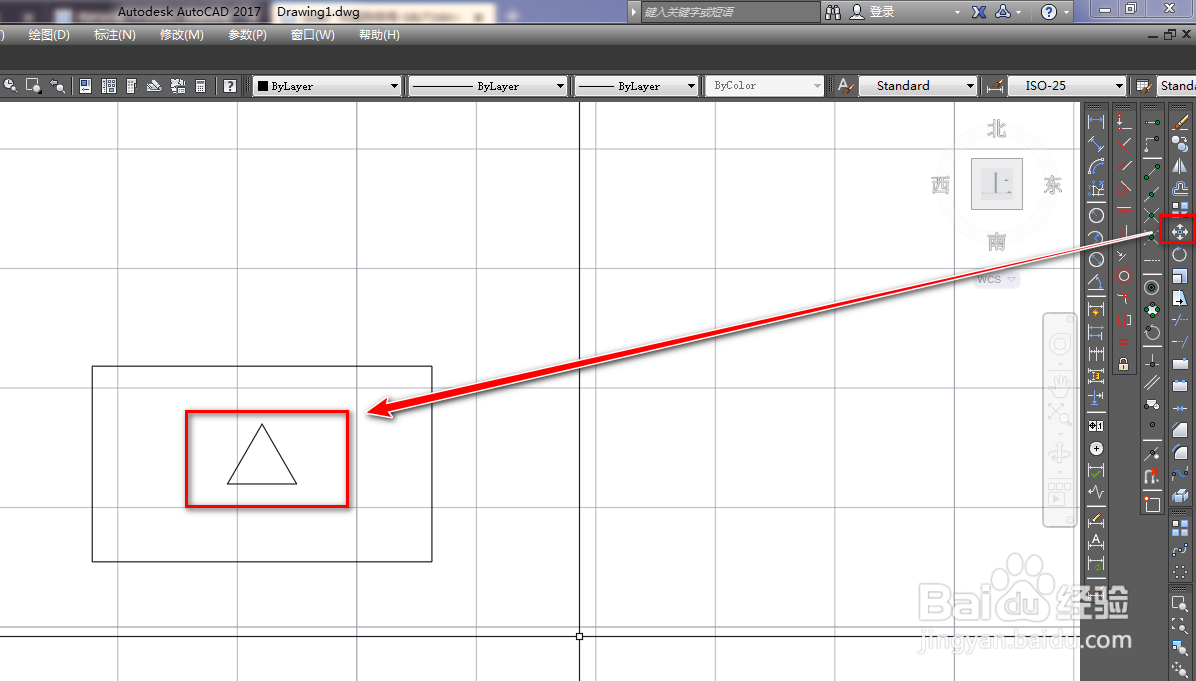
4、使用修剪工具,将多余的矩形修剪掉,如下图。
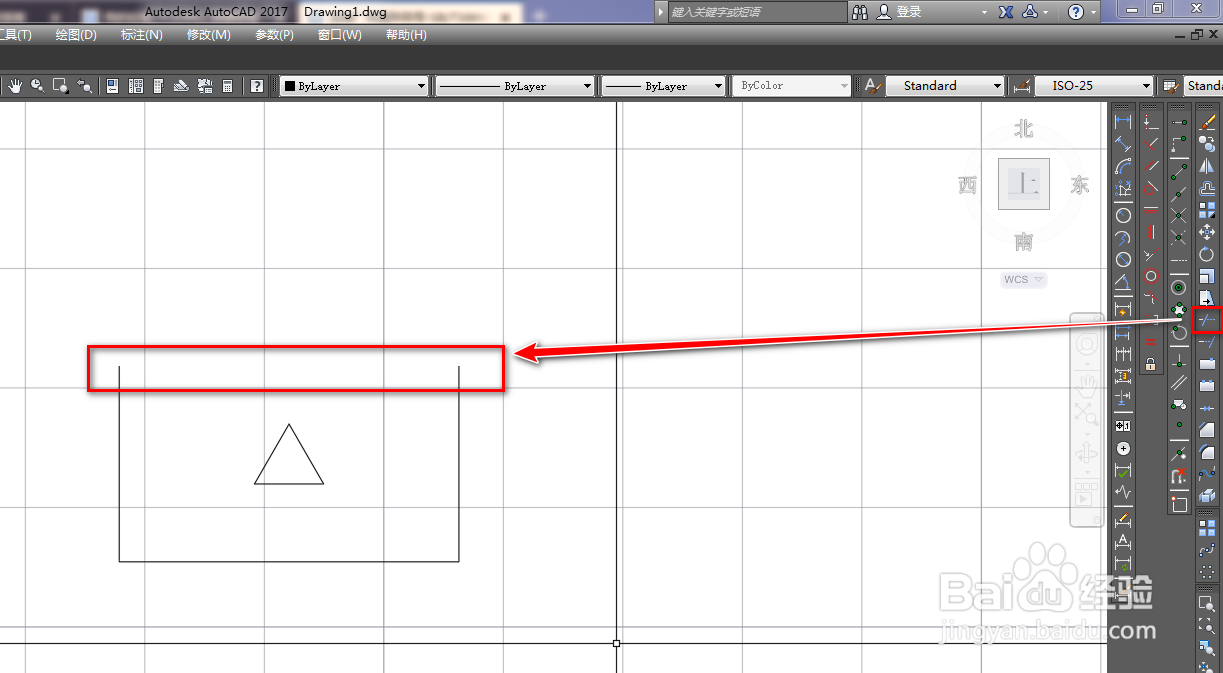
5、使用多段线工具,以矩形的右侧边中点为起点绘制一条箭线,如下图。
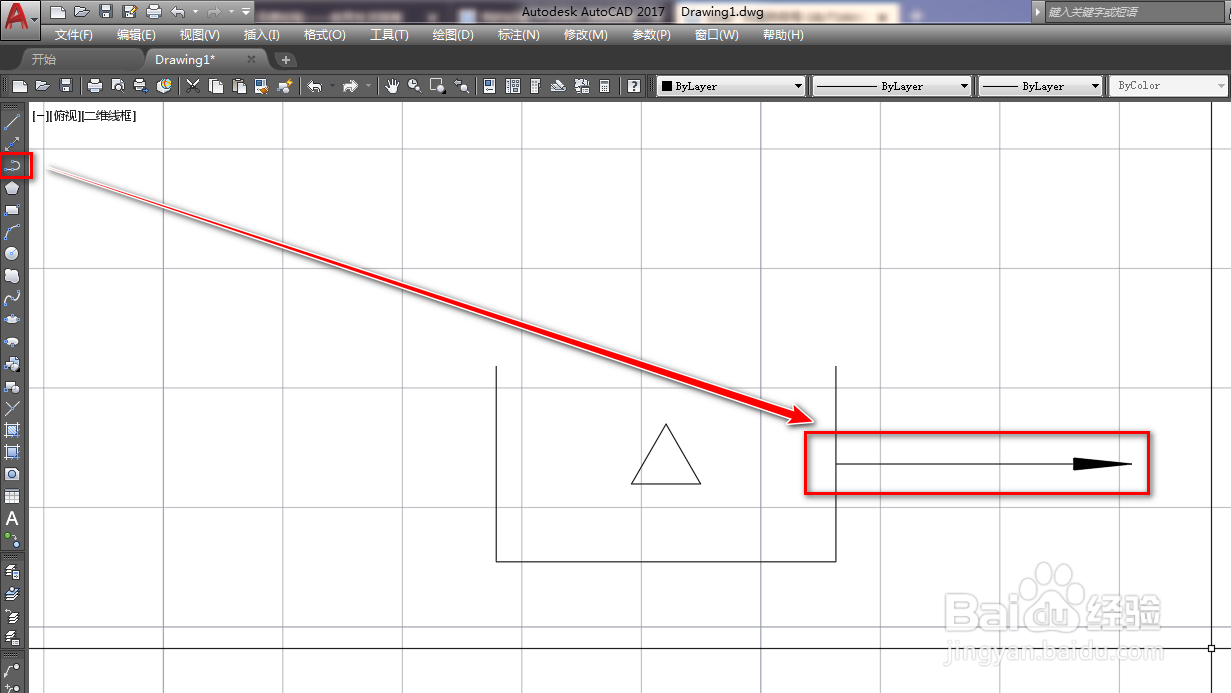
6、使用旋转工具,以复制的方式将箭线旋转-90度,如下图。

7、使用移动工具,将旋转后的箭线移动到矩形下侧边的中点位置,如下图。
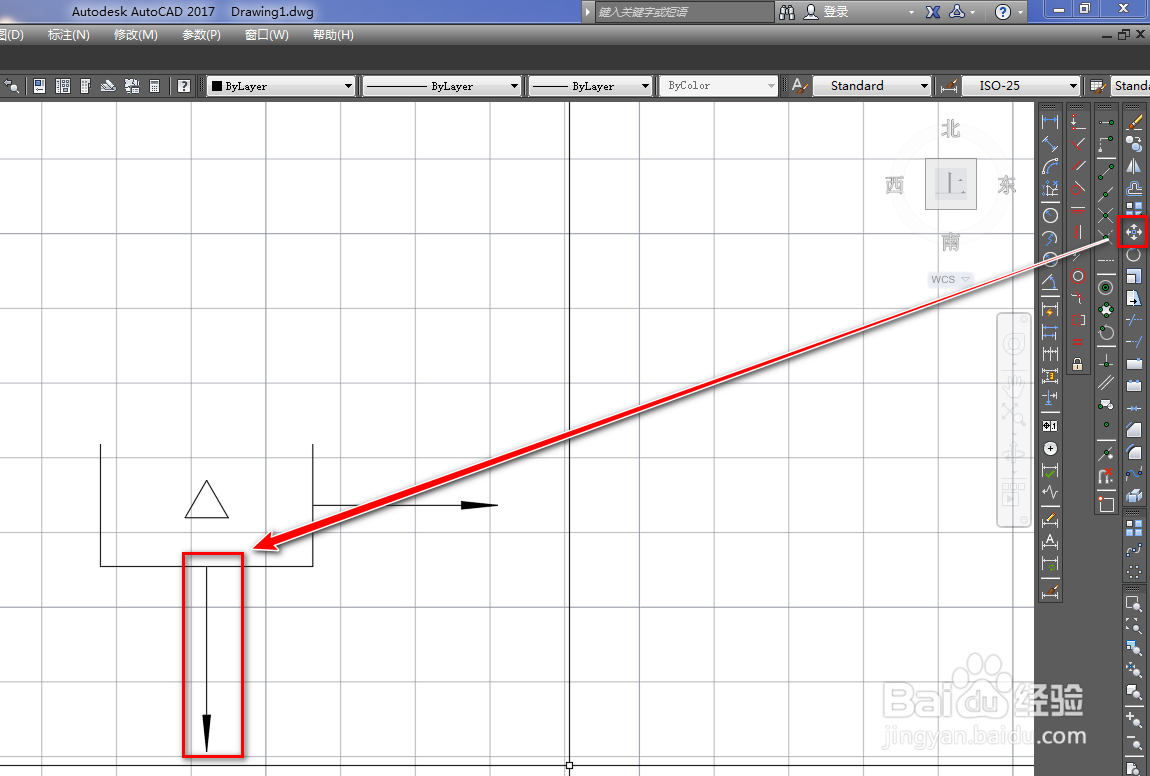
8、使用复制工具,将箭线复制一条到矩形的上方,就得到了我们需要的过滤式离心机图形符号,如下图。
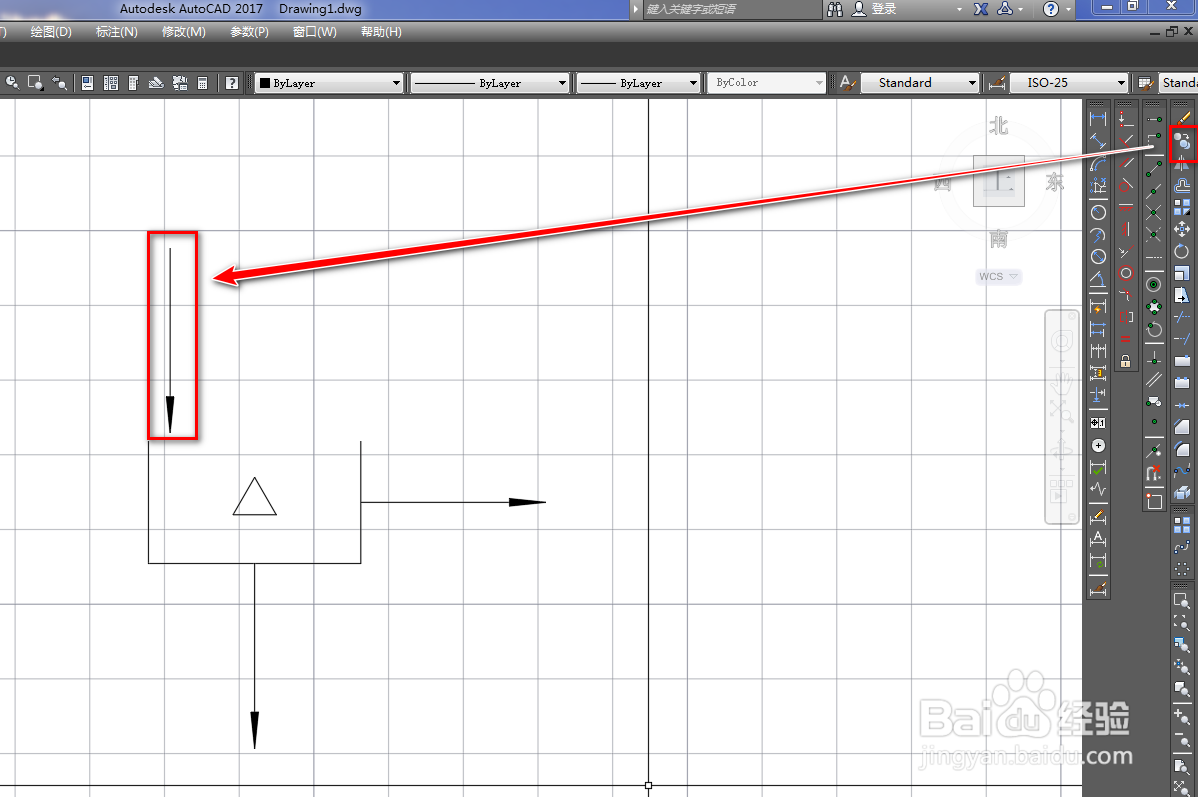
声明:本网站引用、摘录或转载内容仅供网站访问者交流或参考,不代表本站立场,如存在版权或非法内容,请联系站长删除,联系邮箱:site.kefu@qq.com。
阅读量:157
阅读量:34
阅读量:120
阅读量:154
阅读量:121